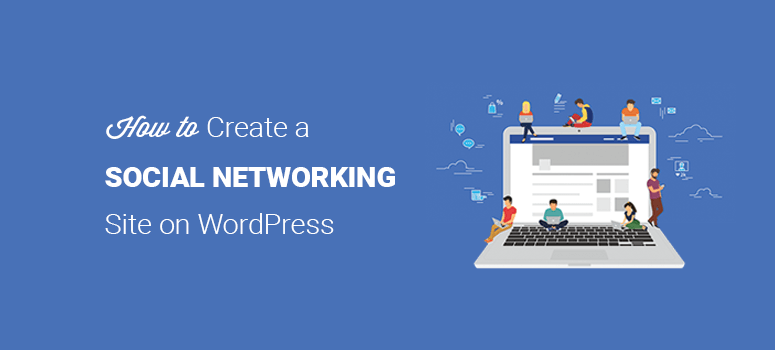
Voulez-vous créer un site de réseau social comme Facebook avec WordPress ?
WordPress est tellement flexible qu’il vous permet de créer n’importe quel type de site web, y compris un réseau social de niche, comme Facebook. Dans cet article, nous allons vous montrer comment créer un site de réseau social de niche comme Facebook avec WordPress.
Pourquoi créer un réseau social de niche ?
Il existe de nombreux réseaux sociaux tels que Facebook, Twitter, Instagram, etc. Mais ces plateformes s’adressent à tout le monde et vous ne pouvez pas y contrôler votre audience. Vous pouvez créer des groupes privés sur Facebook qui ne sont pas accessibles au public, mais comme vous n’êtes pas propriétaire du groupe, Facebook peut le supprimer à tout moment sans votre consentement.
Un réseau social de niche vous permettra de contrôler entièrement les utilisateurs, leurs activités et le réseau lui-même. Vous pouvez créer un site web comme Facebook pour vos utilisateurs afin de leur permettre de se connecter les uns aux autres.
Créer un site de réseautage social semblable à Facebook à l’aide de BuddyPress
BuddyPress est un plugin WordPress populaire qui permet de transformer n’importe quel site web WordPress en réseau social. Il est disponible gratuitement sur le site WordPress.org.
Il offre des fonctionnalités similaires à celles de Facebook, comme l’enregistrement des utilisateurs, la gestion des profils, les groupes d’utilisateurs, etc. Les utilisateurs peuvent également s’envoyer des demandes d’amis et communiquer par messages privés. En tant qu’administrateur, vous pouvez contrôler l’activité et personne ne peut supprimer votre réseau social de niche.
Étape 1 : Achat d’un nom de domaine et d’un hébergement Web
La première chose à faire est d’acheter un nom de domaine et un hébergement web.
Nous vous recommandons d’utiliser Bluehost. C’est l’un des fournisseurs d’hébergement web les plus populaires et un partenaire officiel d’hébergement WordPress.
Pour les utilisateurs d’IsItWP, ils offrent également un nom de domaine gratuit, un certificat SSL gratuit et une réduction importante sur l’hébergement web.
Cliquez ici pour réclamer cette offre exclusive de Bluehost “
Vous pouvez également consulter cette revue complète de Bluehost!
Visitez le site web de Bluehost et cliquez sur le bouton ” Get started”. Ensuite, il vous sera demandé de choisir un plan d’hébergement. Pour un réseau social de type Facebook, choisissons le plan de base car vous ne faites que commencer (il comprend un nom de domaine et un certificat SSL gratuits). Vous pourrez toujours passer à une formule supérieure plus tard, au fur et à mesure que votre site se développera.
Vous devez maintenant entrer les informations relatives au domaine. Vous pouvez soit procéder avec un domaine existant que vous possédez, soit en acheter un nouveau gratuitement. Choisissez l’option la plus adaptée à votre situation.
Après avoir choisi un nom de domaine, vous devez entrer les informations relatives à votre compte. Pour faciliter l’enregistrement, vous pouvez vous connecter à Google et effectuer la configuration en quelques clics.
Ensuite, faites défiler vers le bas jusqu’à ce que vous trouviez la boîte d’information sur le forfait. Vous pouvez choisir le plan de base pour 12, 24 ou 36 mois. Il apparaît également que quelques modules complémentaires sont présélectionnés, ce qui augmente le prix total. Nous vous recommandons de ne pas cocher les modules complémentaires, car vous n’en avez pas besoin dans l’immédiat. Vous pourrez toujours les acheter plus tard, quand vous le souhaiterez.
En choisissant le plan de 36 mois, vous obtiendrez le meilleur rapport qualité-prix.
Enfin, vous devez faire défiler la page vers le bas et entrer vos données de paiement. Vous devez accepter les conditions d’utilisation et cliquer sur le bouton Soumettre.
Et c’est tout !
Vous avez souscrit avec succès à un plan d’hébergement. Allez-y et créez un mot de passe pour votre compte.
Ensuite, vous recevrez un courriel contenant des détails sur la façon de vous connecter à votre panneau de contrôle d’hébergement web (cPanel), où vous pouvez tout gérer, y compris les fichiers web, les courriels et l’assistance.
Étape 2 : Configurer WordPress pour votre site de réseautage social
Il est facile de créer un site web comme Facebook avec WordPress.
Bluehost propose l’installation de WordPress en un clic sur son tableau de bord. Vous devez vous rendre sur votre compte Bluehost et entrer les détails de votre site web. L’installation de WordPress se fera en quelques minutes.
Avec Bluehost, vous n’avez pas besoin de passer par un processus d’installation manuelle de WordPress. Cela vous permet d’économiser du temps et des efforts. Ajoutez le nom et le slogan de votre site web, sélectionnez un thème et vous serez prêt à démarrer avec WordPress instantanément.
Vous pouvez modifier tous les paramètres ultérieurement à partir de votre tableau de bord d’administration WordPress.
Étape 3 : Choisir le bon thème WordPress pour votre réseau social
Bien que vous puissiez trouver un grand nombre de thèmes WordPress différents pour votre site BuddyPress, nous vous recommandons Kleo. Ce thème transforme votre site web en un site communautaire. En plus de BuddyPress, ce thème supporte également bbPress.
Installez et activez le thème Kleo. Pour plus de détails, nous vous invitons à consulter notre guide sur l’installation d’un thème WordPress.
Étape 4 : Installer BuddyPress pour créer un site Web semblable à Facebook
Ensuite, installez et activez le plugin BuddyPress. Pour plus de détails, vous pouvez consulter notre guide sur l ‘installation d’un plugin WordPress.
Après l’activation, vous devez aller dans Réglages ” BuddyPress pour jeter un coup d’œil aux réglages par défaut du plugin.
La page des paramètres comporte plusieurs onglets, dont les composants, les options, les pages et les crédits.
Dans l’onglet Composants, vous pouvez cocher n’importe quelle option pour activer ou désactiver les paramètres. Après avoir effectué les modifications, vous devez cliquer sur le bouton Enregistrer les paramètres en bas de la page.
Dans l’onglet Options, vous pouvez gérer les paramètres généraux, de profil et d’activité. Par défaut, ces paramètres fonctionnent avec n’importe quel réseau social.
Si vous avez l’intention de modifier une option, cochez-la et allez au bas de la page pour cliquer sur le bouton Enregistrer les paramètres.
Dans l’onglet Pages, vous pouvez gérer les répertoires et les pages d’inscription. Lorsque vous installez BuddyPress, il crée automatiquement les pages requises, ce qui signifie que les paramètres par défaut peuvent fonctionner pour votre réseau social.
Si vous modifiez les paramètres d’une page, cliquez sur le bouton Enregistrer les paramètres.
L’onglet Crédits affiche l’équipe à l’origine du plugin BuddyPress.
Étape 5 : Création du menu de navigation pour votre réseau social de niche
Après les paramètres généraux, vous devez créer un menu de navigation pour votre réseau social. Il aidera les utilisateurs à naviguer facilement vers d’autres pages.
Pour cela, vous devez visiter la page Apparence ” Menus dans la zone d’administration de WordPress. Ajoutez toutes les pages BuddyPress à votre menu de navigation.
Cliquez sur le bouton Enregistrer le menu pour continuer.
Ensuite, vous pouvez visiter le site web de votre réseau social de niche pour consulter les pages.
Vous pouvez cliquer sur n’importe quelle page BuddyPress, comme la page Activité. Celle-ci vous montrera l’activité de l’utilisateur et vous permettra également de publier une mise à jour de statut, tout comme sur Facebook.
Le plugin BuddyPress est compatible avec les thèmes WordPress les plus courants. Vous pouvez également trouver plusieurs modèles spécifiques à BuddyPress sur l’internet. Le menu de navigation aura donc fière allure sur votre site de réseau social de niche.
Étape 6 : Faire fonctionner votre réseau social avec BuddyPress
Maintenant que vous avez mis en place un site de réseau social, il est important de le faire fonctionner et de faire en sorte que les utilisateurs s’engagent. Cela signifie également qu’il faut éviter le spam et modérer le contenu soumis par vos utilisateurs.
Heureusement, BuddyPress est livré avec plusieurs outils prêts à l’emploi pour vous aider à gérer et à faire fonctionner votre site de réseautage social en douceur.
Tout d’abord, vous devez visiter la page Activité dans le menu d’administration de WordPress. De là, vous pouvez gérer l’activité récente des utilisateurs. Elle vous permet de filtrer l’activité par membres, profils et flux d’activité.
Vous pouvez effectuer des actions groupées pour marquer les activités comme spam, les supprimer définitivement ou les marquer comme non spam.
Ensuite, vous devez visiter la page Utilisateurs. Vous pouvez y effectuer des actions en masse pour supprimer des utilisateurs, modifier des profils, marquer des utilisateurs comme spam, etc. Vous pouvez également modifier les rôles des utilisateurs pour contrôler leur accès à votre réseau social.
Vous pouvez également consulter la page Gérer les inscriptions pour vérifier les inscriptions des nouveaux utilisateurs. De là, vous pouvez approuver un utilisateur et supprimer les utilisateurs indésirables.
Étape 7 : Ajout de groupes à votre réseau social
Les groupes d’utilisateurs sont une fonctionnalité courante sur Facebook. Vous pouvez également autoriser les utilisateurs de votre réseau social à créer des groupes. Ces groupes fonctionnent comme des communautés sociales où les utilisateurs peuvent ajouter d’autres membres, inviter des utilisateurs, publier des mises à jour de statut, etc.
Vous pouvez visiter la page Groupes dans votre zone d’administration WordPress pour créer votre premier groupe d’utilisateurs. Cliquez sur le bouton Ajouter un nouveau pour commencer à créer le groupe.
Commencez par ajouter le nom et la description du groupe. Ensuite, vous devez cliquer sur le bouton Créer un groupe et continuer.
Ensuite, les options de confidentialité s’affichent. Vous pouvez créer des groupes publics, privés ou cachés. Pour chaque option de confidentialité, vous trouverez les conditions générales qui vous aideront à décider de la manière dont vous souhaitez gérer votre groupe.
Vous pouvez également sélectionner les paramètres d’invitation du groupe ci-dessous. Cliquez sur le bouton Étape suivante pour continuer.
Vous devez maintenant ajouter une photo de profil de groupe et cliquer sur le bouton Étape suivante.
Dans l’option suivante, vous devez ajouter la photo de couverture de votre groupe. Cliquez sur le bouton Étape suivante.
Vous pouvez ensuite inviter des utilisateurs à rejoindre votre groupe. Les membres peuvent également rechercher votre groupe et envoyer une demande pour le rejoindre.
Cliquez sur le bouton Terminer et le groupe est prêt.
Vos utilisateurs peuvent visiter la page Groupes dans le menu de navigation pour consulter tous les groupes de vos réseaux sociaux.
Étape 8 : Configurer les notifications par courriel
Pour envoyer des alertes aux utilisateurs sur l’activité récente de leur timeline, vous pouvez configurer des notifications par courriel et personnaliser les messages pour les utilisateurs.
Visitez la page Emails dans la zone d’administration de WordPress. Si vous souhaitez créer une nouvelle notification par email, cliquez sur le bouton Ajouter un nouveau.
Il existe de nombreux modèles d’emails prédéfinis que vous pouvez éditer et modifier en fonction de votre réseau social de niche.
Avec l’option de personnalisation, vous pouvez changer la couleur de fond, la couleur du texte et la taille du texte pour vos emails de notification.
Cliquez sur le bouton Publier pour enregistrer ces paramètres.
Nous espérons que cet article vous a aidé à apprendre comment créer un site de réseau social comme Facebook sur WordPress. Vous pouvez également consulter notre guide sur la création d’un site web comme Reddit avec WordPress.
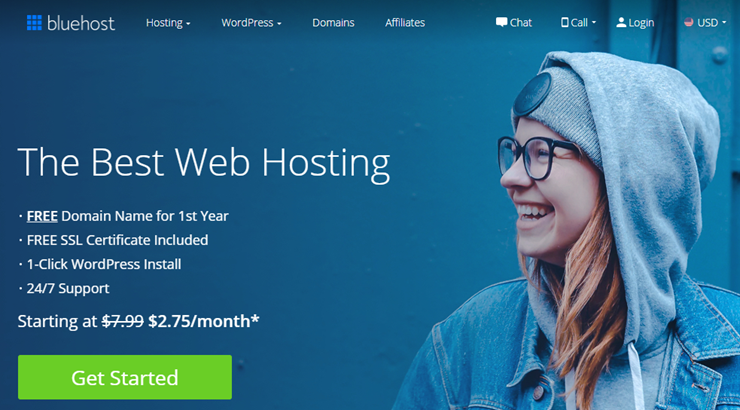
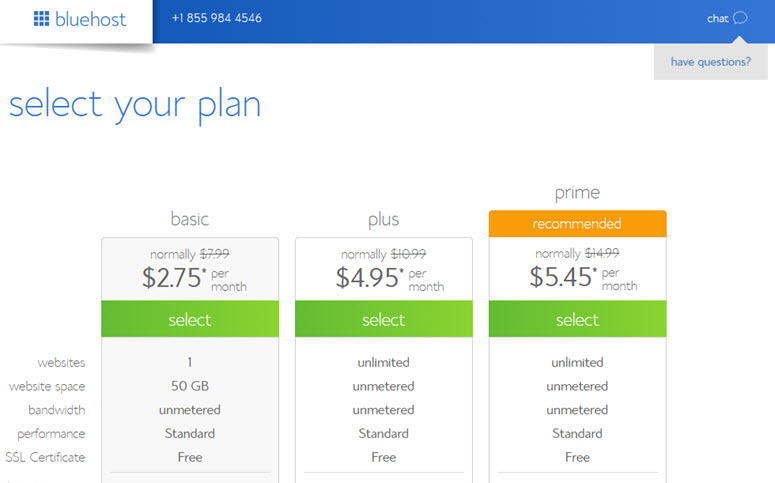
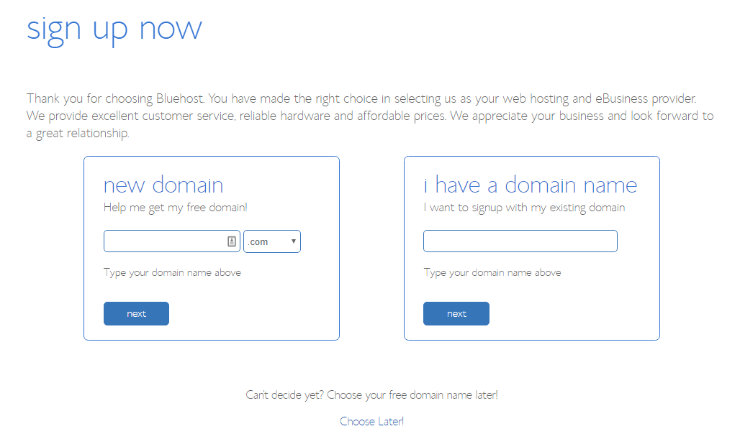
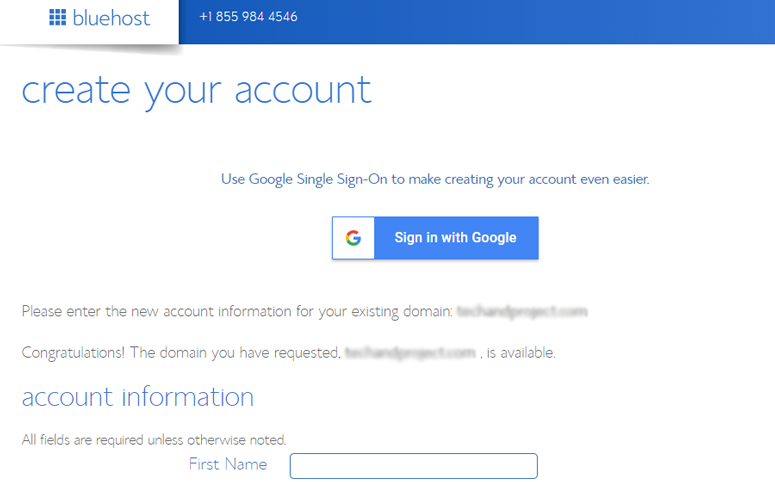
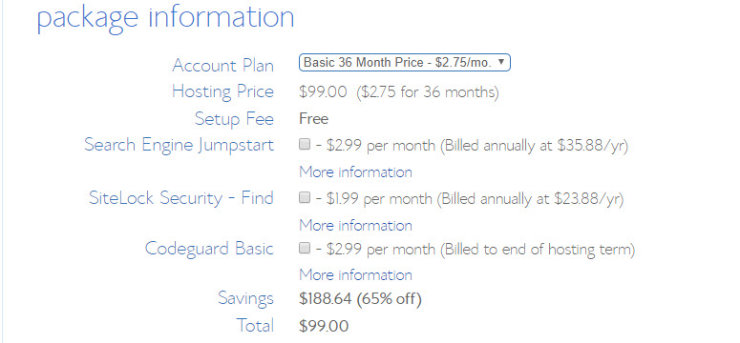
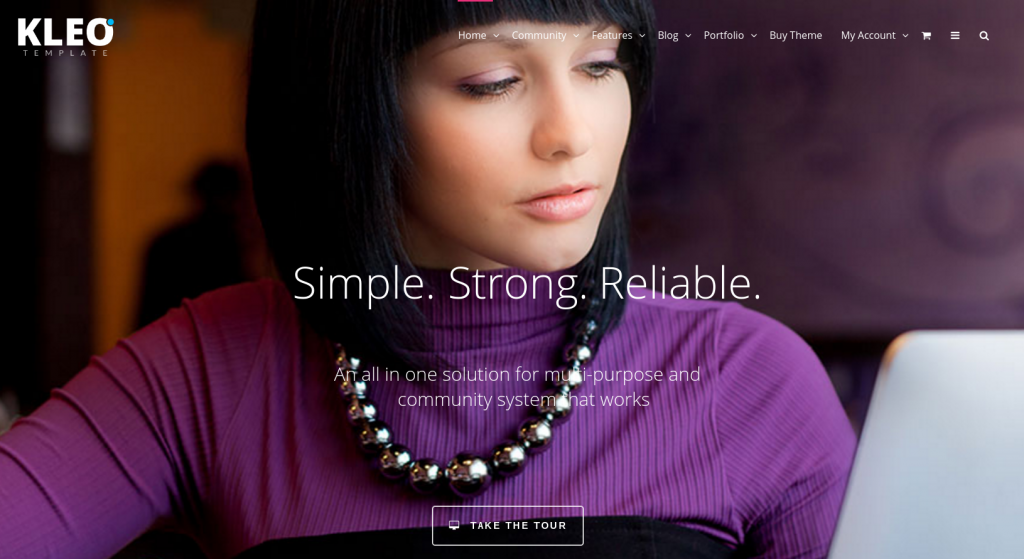
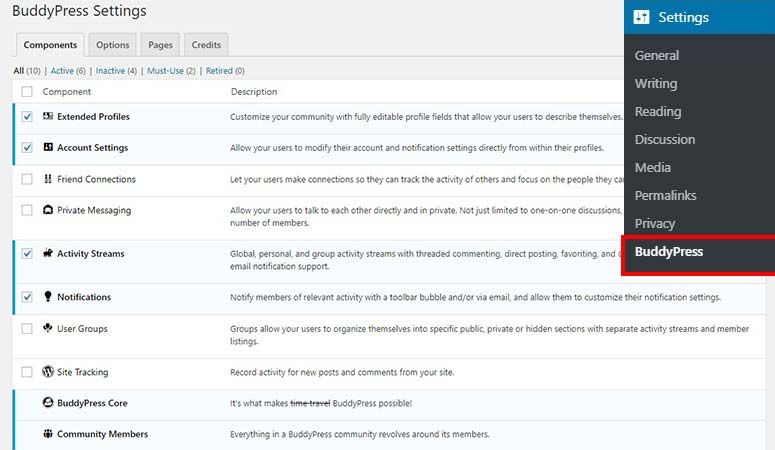
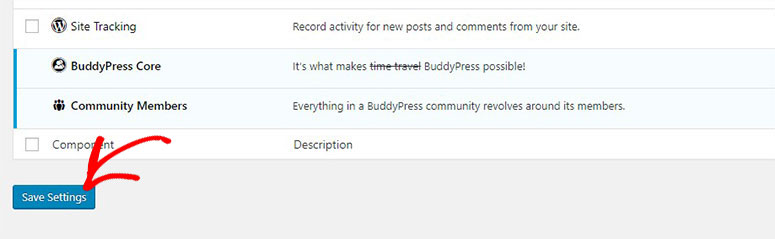
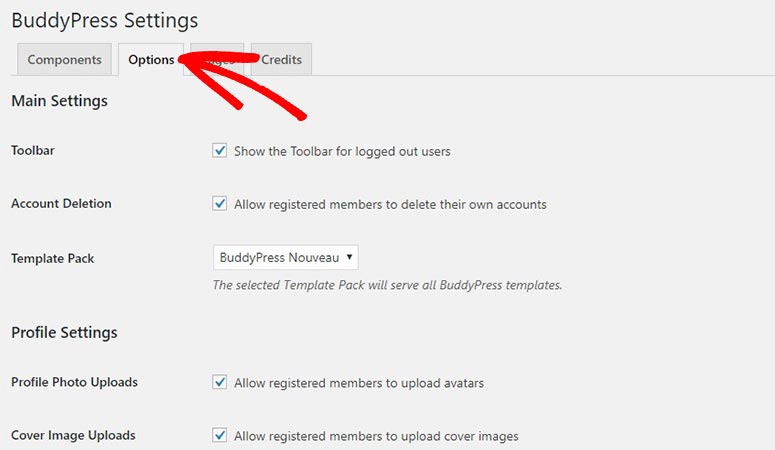
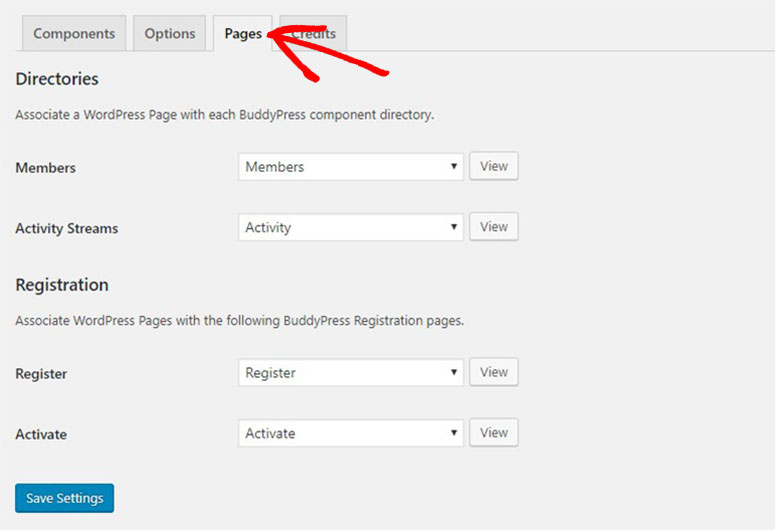
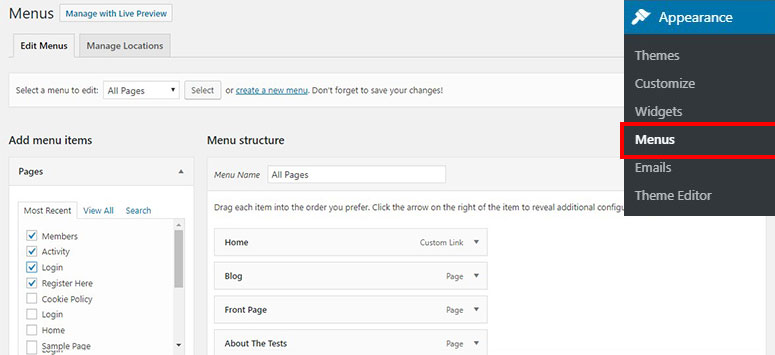
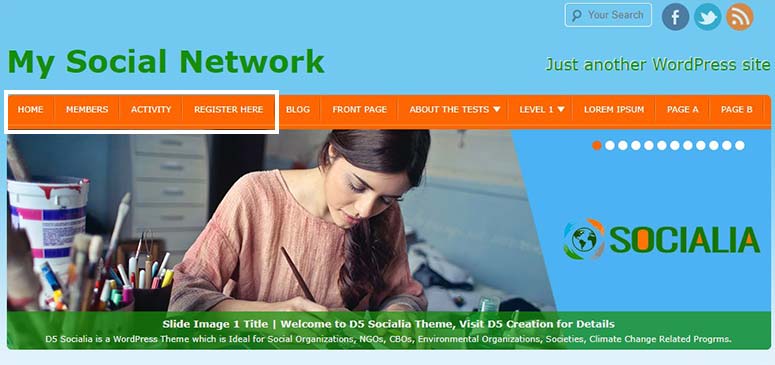
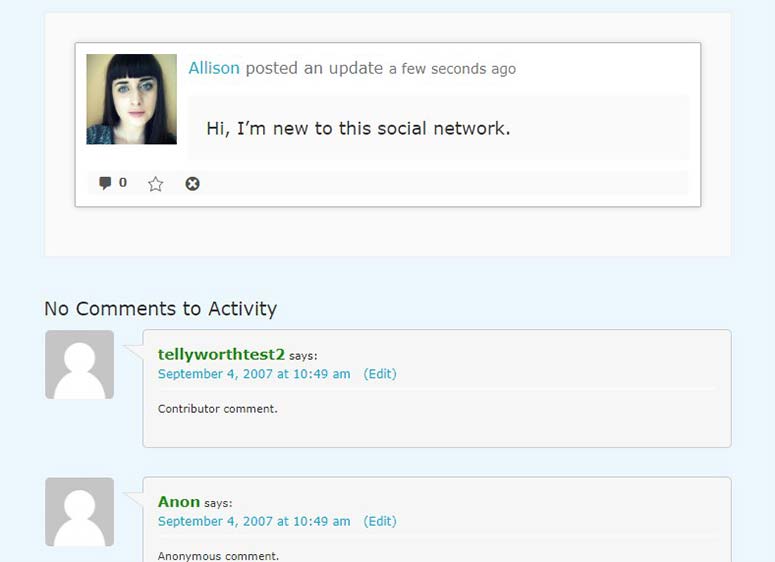
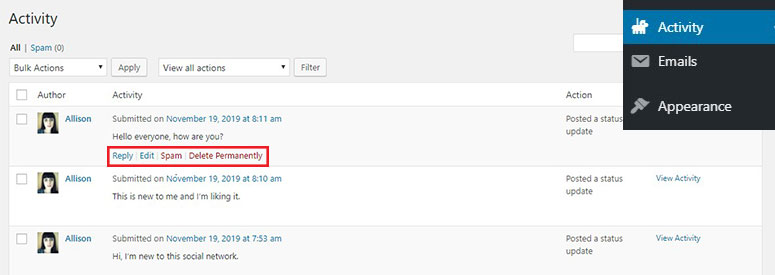
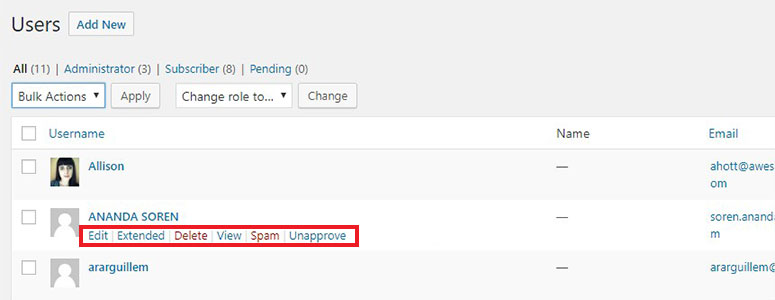
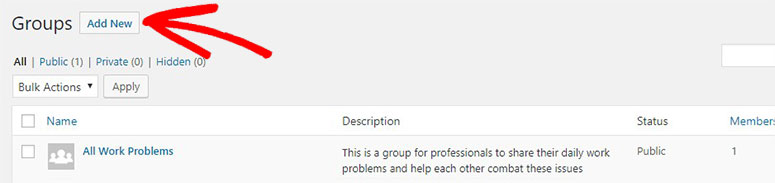
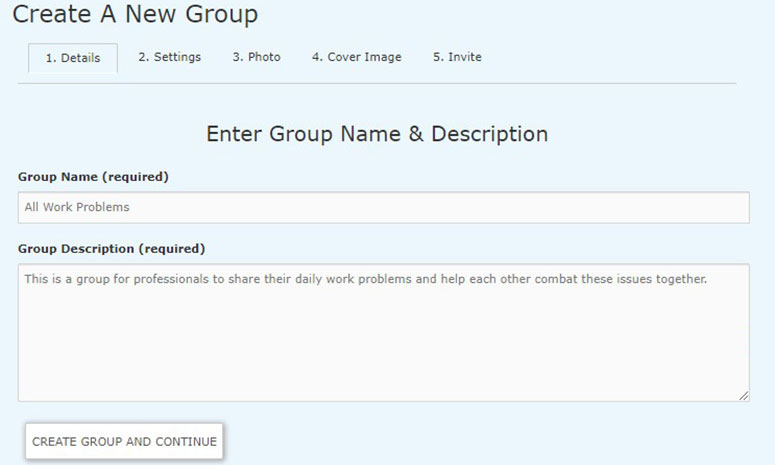
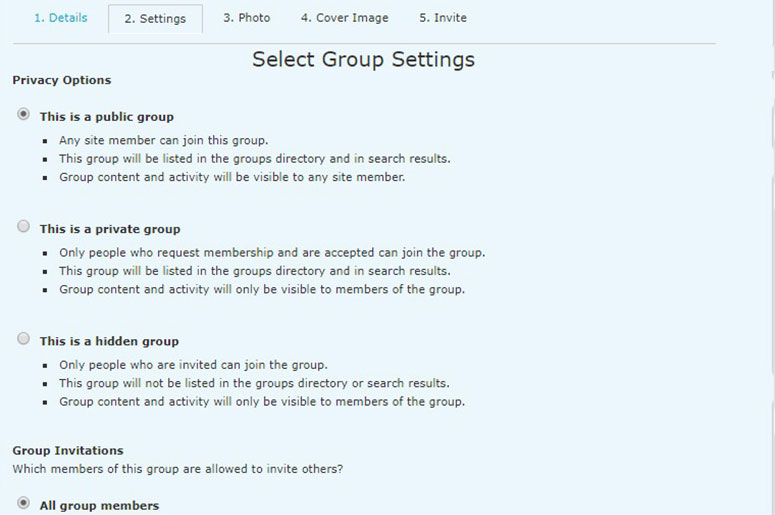
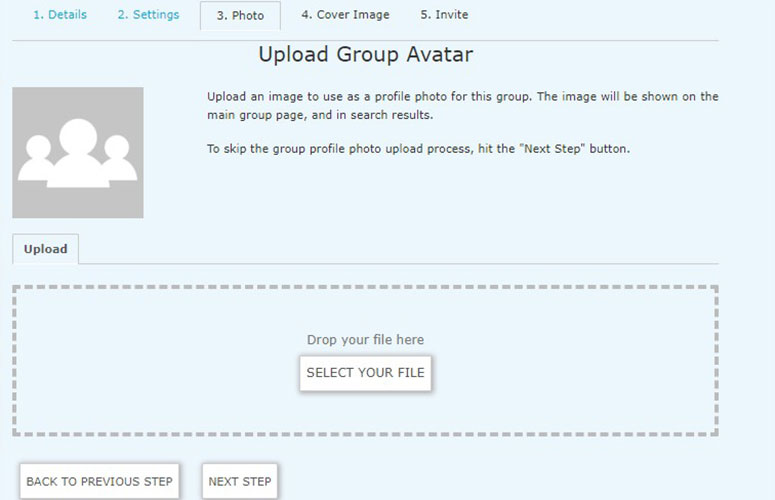
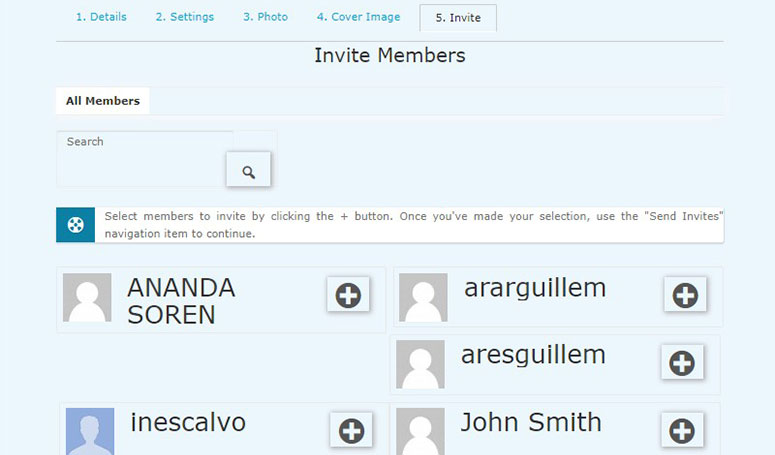
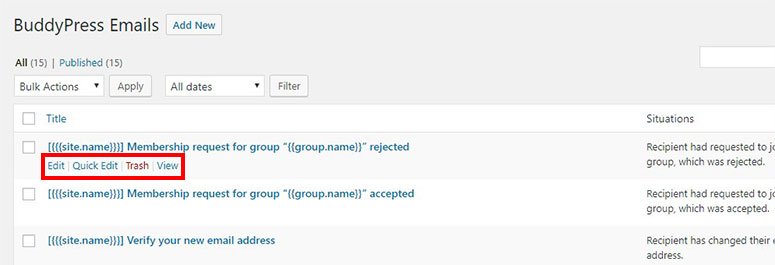
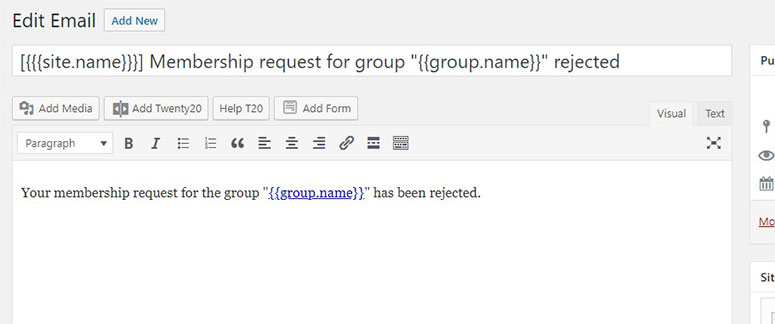
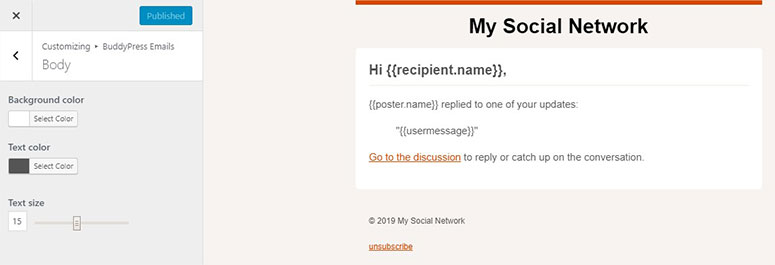

Can I monetize it through ads?